Go 언어 환경을 구성하는 방법
- 王林원래의
- 2021-01-06 11:37:1015604검색
Go 언어 환경 구성 방법: 1. Go 언어 컴파일러를 다운로드하고 두 번 클릭하여 설치 프로그램을 실행합니다. 2. 라이센스 계약에 동의하고 다음을 클릭합니다. 3. 설치 디렉터리를 설정하고 확인을 클릭합니다. 완료되면 go 설치 디렉터리를 변경하고 아래 bin 디렉터리에 환경변수를 추가하면 됩니다.
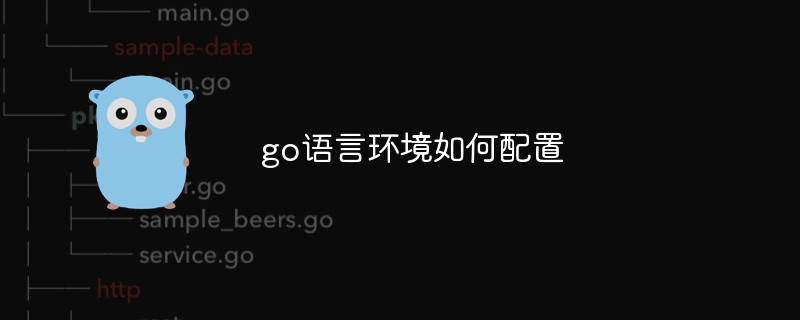
이 기사의 운영 환경: windows10 시스템, GO 1.11.2, ThinkPad t480 컴퓨터.
구체적인 단계는 다음과 같습니다.
먼저 인터넷에서 Go 언어 컴파일러를 다운로드합니다. 이 경험을 게시했을 때 Go 언어 컴파일러 버전이 1.4 버전으로 업데이트되었습니다. 시스템 플랫폼에 따라 해당 버전을 다운로드한 후 압축 파일인 경우 먼저 압축을 푼 다음 두 번 클릭하여 실행하세요. 압축 파일이 아닌 경우 실행 후 두 번 클릭하면 됩니다. 다음 인터페이스가 나타납니다. 다음 인터페이스에서 "다음"을 클릭하세요.
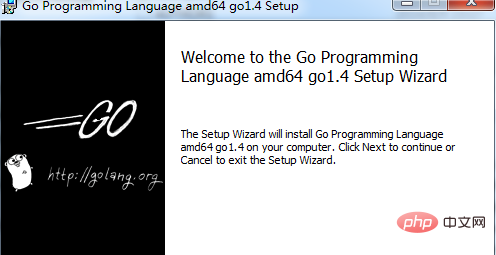
모든 소프트웨어 설치 패키지와 마찬가지로 Go 언어 컴파일 및 설치도 라이센스 계약에 동의하려면 그림의 빨간색 원 안의 선택 상자를 클릭하고 "다음"을 클릭하세요.
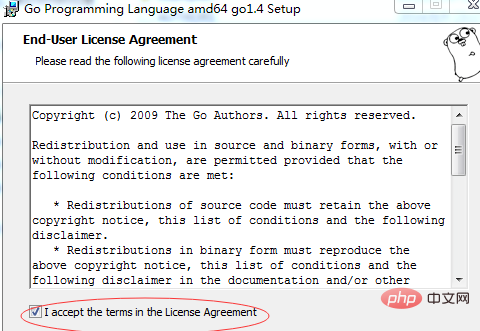
이 단계에서는 go의 설치 디렉터리를 변경해야 합니다. 기본적으로 C 드라이브에 파일이 너무 많으면 시스템 성능에 영향을 미칩니다. 빨간색 원과 설치 디렉터리 선택 대화 상자가 나타납니다.
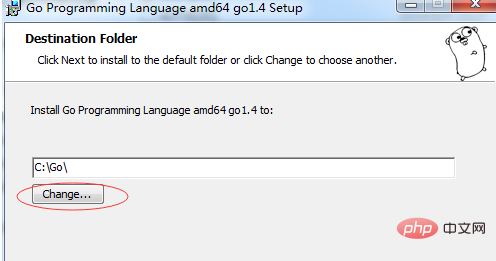
이 대화 상자에서 Go 컴파일러를 설치할 디렉터리를 선택하면 선택한 디렉터리가 예상한 디렉터리가 아닌 경우 빨간색 원으로 표시된 위치에 표시됩니다. , 다시 선택하십시오. 그런 다음 "확인" 버튼을 클릭하십시오. 대화 상자는 3단계의 대화 상자로 돌아가지만 디렉터리는 방금 선택한 디렉터리로 변경됩니다. 이 대화 상자에서 "다음" 버튼을 클릭하십시오.
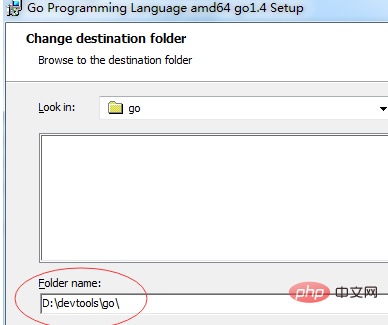
이 단계에서는 Go 컴파일러 설치가 시작됩니다. "설치" 버튼을 클릭하면 시스템이 방금 선택한 디렉토리에 Go 컴파일러를 자동으로 설치합니다.
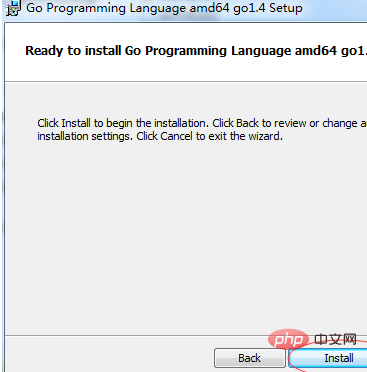
아무 문제가 없으면 설치 프로그램이 파일 복사를 시작하고 진행률 표시줄 형태로 현재 각도를 표시합니다. 설치는 일반적으로 약 5분 안에 완료됩니다.
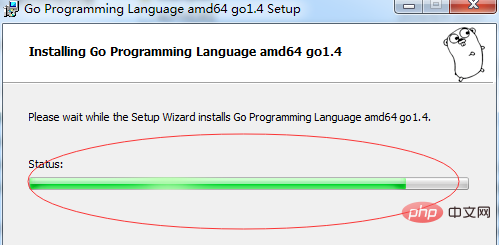
다음 인터페이스가 나타나면 Go 컴파일러가 설치되었음을 나타냅니다. "마침" 버튼을 클릭하여 설치를 종료합니다.
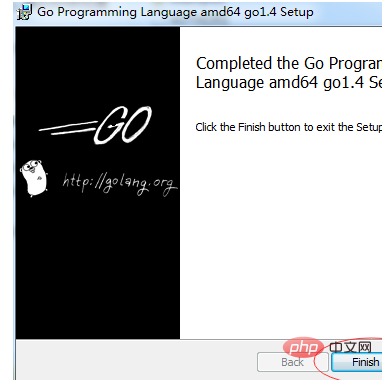
설치 후 일부 환경 변수를 구성해야 합니다. 먼저 go 설치 디렉터리 아래의 bin 디렉터리를 Path 환경 변수에 넣습니다.
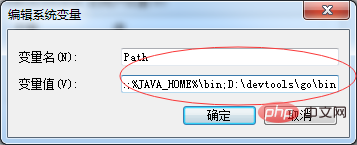
그런 다음 GOPATH 환경 변수를 만듭니다. 이 변수는 매우 중요합니다. 내가 작성한 코드는 이 변수에 구성된 디렉터리에 배치되어야 하며, go 컴파일러는 이를 찾아 컴파일합니다. go 컴파일러가 설치된 디렉토리와 일치하는 GOROOT 변수를 만듭니다.
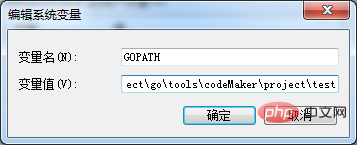
단계를 완료한 후 명령줄 go verison을 열고 Enter를 누릅니다. 구성이 올바르면 아래 그림의 빨간색 원과 같이 go 컴파일러의 버전 정보가 나타납니다.
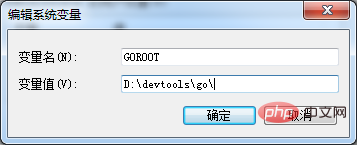
관련 추천:
golang 튜토리얼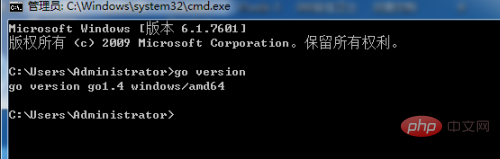
위 내용은 Go 언어 환경을 구성하는 방법의 상세 내용입니다. 자세한 내용은 PHP 중국어 웹사이트의 기타 관련 기사를 참조하세요!

